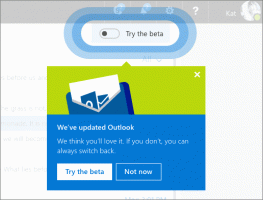Як зупинити роботу програм Windows 10 у фоновому режимі
У Windows 10 деякі програми завжди працюють у фоновому режимі. Microsoft розробила Windows 10 для постійного запуску програм, щоб надсилати сповіщення користувачам і оновлювати ці програми вмістом, який вони отримують з Інтернету. Є багато користувачів, які ніколи не використовують програми Store, але вони все ще працюють у фоновому режимі та споживають системні ресурси. Давайте подивимося, як їх зупинити і звільнити системні ресурси.
Деякі універсальні програми вже ввімкнено для роботи у фоновому режимі в Windows 10. Можливо, ви ніколи не відкривали ці програми, навіть один раз, і, можливо, вони не знадобляться, але вони все одно працюють. Будильник і Годинник, Фотографії, Магазин та деякі інші програми налаштовані на роботу у фоновому режимі. Наприклад, додаток Будильники та годинник може показати вам сповіщення про будильник, якщо ви його встановили, коли воно працює.
У Windows 10 у програмі «Налаштування» є спеціальний розділ, який дозволяє керувати програмами, які можуть працювати у фоновому режимі. Там можна запобігти постійному запуску деяких програм.
- Відкрийте програму Налаштування.
- Перейдіть до Конфіденційність -> Фонові програми.
- Там вимкніть зі списку програми, які ви не збираєтеся використовувати. Вимкніть відповідну опцію для кожної програми:
Ви закінчили. Це не вимагатиме від вас жодних додаткових дій перезапуск або виходу. Зміни набудуть чинності негайно. Якщо ви передумаєте знову вмикати вимкнені фонові програми, ви завжди можете повернутися на цю сторінку фонових програм і ввімкнути їх. Це воно.